W dzisiejszym świecie do wyszukiwania informacji używamy przeglądarki Google lub mediów społecznościowych. Te drugie, czyli Facebook wybieramy głównie gdy chcemy zapytać kogoś o opinię, poprosić o pomoc. Znakomitym do tego miejscem są grupy tematyczne. Jeżeli jesteś specjalistą w swojej dziedzinie, warto pomyśleć o stworzeniu grupy na Facebooku, za pomocą której będziesz mógł udzielać rad, a także przy okazji sprzedawać swoje usługi. W tym artykule zaprezentuję krok po kroku jak założyć grupę na Facebooku.
Spis treści
Jak założyć grupę na fb?
Po pierwsze zaloguj się na swoje konto na FB, następnie kliknij “Grupy” z lewego paska menu będąc na stronie głównej.
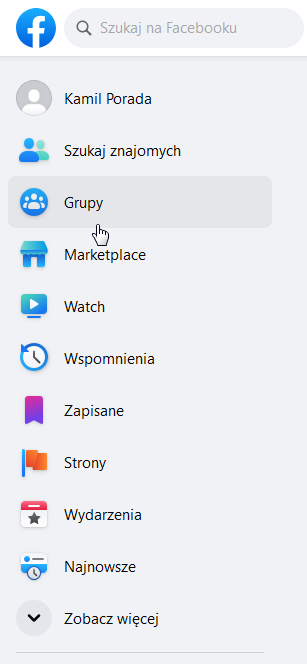
Na kolejnym ekranie wybierz opcję “+Utwórz nową grupę“

Teraz wystarczy uzupełnić dane:
- Nazwa grupy — wybierz taką, aby była łatwo wyszukiwana (np. Rośliny Ogrodowe Porady, Złota Rączka — jak zrobić coś samodzielnie, Narciarstwo — Ogłoszenia i dyskusje)
- Wybierz ustawienia prywatności — do wyboru “Publiczna” i “Prywatna”. Polecam opcję prywatną, ponieważ, aby zobaczyć posty wewnątrz grupy, trzeba wysłać zaproszenie o dołączenie do niej. Dzięki temu zdobędziesz większą liczbę osób zaangażowanych w wybranym temacie. W przypadku wersji publicznej można wyświetlać wszystkie posty bez dołączania do grupy.
- Ukryj grupę — Widoczna lub Ukryta. Jeżeli Twoja grupa jest czymś w rodzaju VIP — możesz wybrać opcję Ukryta. Pamiętaj jednak, że wówczas znajdą ją tylko osoby, które otrzymają od Ciebie linka lub zaproszenie. Tylko widoczne grupy mogą być wyszukiwane przez nowe osoby za pośrednictwem wyszukiwarki na Facebooku. Jeżeli więc zależy Ci na pozyskaniu jak największej liczby osób, zostaw opcję “Widoczna“.
- Zaproś znajomych (opcjonalne) – jeżeli masz wśród znajomych na Facebooku osoby, które interesują się tematem, jaki porusza twoja grupa — możesz zaprosić ich już teraz do dołączenia. Wystarczy wpisać Imię i Nazwisko lub adres email.
Po ustawieniu wszystkiego — kliknij “Utwórz“
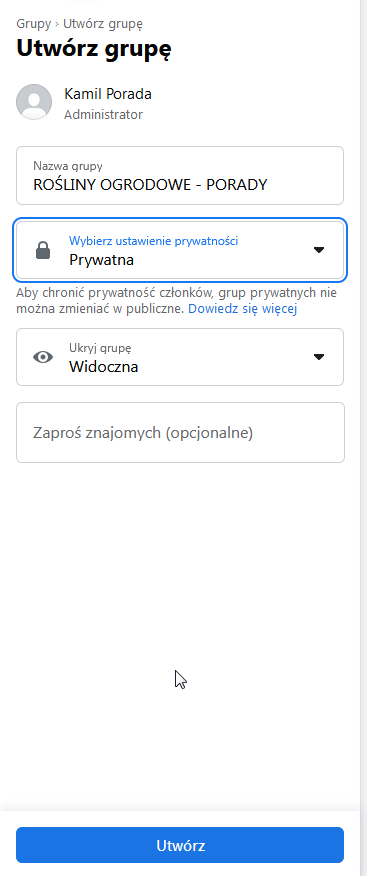
Tworzenie grupy na Facebooku — Podstawowe i najprzydatniejsze funkcje
W porządku! Udało się utworzyć grupę na Facebooku. Prawda, że to proste?. Teraz przyjrzymy się najważniejszym funkcjom, które należałoby skonfigurować przed dołączeniem nowych osób.
Ustawienie zdjęcia w tle na grupie Facebook
Pierwszą rzeczą, jaką należałoby ustawić, jest “zdjęcie w tle grupy“. Wystarczy kliknąć “Edytuj” a następnie wybrać opcję wgrania zdjęcia.

Najpopularniejszą opcją jest oczywiście “Prześlij zdjęcie“. Wymiary tło grupy na Facebooku powinny wynosić 1640 x 856 px.
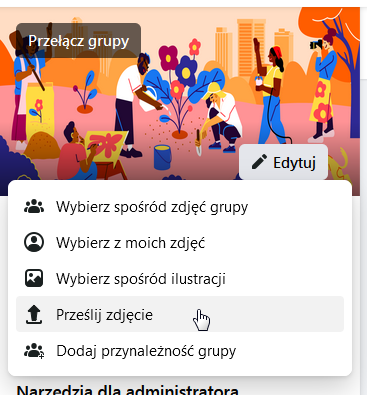
Poprzez przeciąganie góra/dół możesz wykadrować wgrane zdjęcie przed jego publikacją. Gdy wszystko będzie ok, kliknij “Zapisz zmiany“.
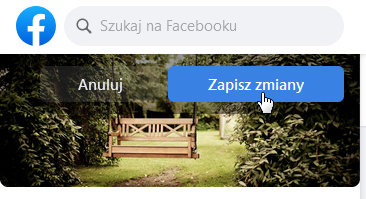
W ten oto prosty sposób udało Ci się stworzyć zdjęcie w tle grupy na Facebooku.
Nazwa i opis grupy
Aby dostać się do podstawowych i najważniejszych na “start” ustawień grupy przejdź przez menu z lewej strony na sam dół i kliknij “Ustawienia grupy“.
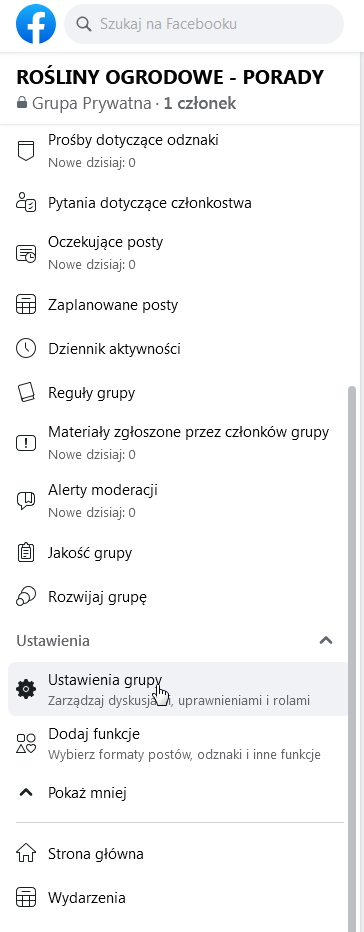
W tym miejscu możesz zmienić nazwę grupy i dodać jej opis. W pierwszej sekcji “Skonfiguruj grupę” można także zarządzać prywatnością, ukrywaniem lokalizacją grupy.
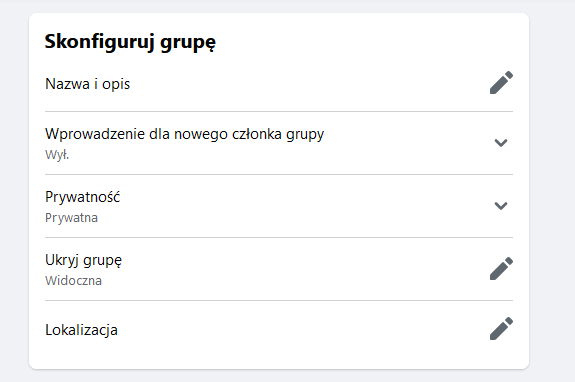
Zarządzanie członkostwem
Zanim grupa na dobre się rozhula, warto ustawić sobie opcje zarządzania członkostwem.
- Kto może dołączyć do grupy — “profile prywatne” lub “profile prywatne i strony firmowe (fanpage)“. Jeżeli chcesz udostępniać swoją grupę firmom, możesz wybrać drugą opcję.
- Kto może zatwierdzać prośby o dołączenie — standardowo “Każdy członek grupy“, natomiast jeżeli chcesz trzymać pieczę nad tym, kto znajduje się w Twojej grupie — wybierz opcję “Tylko administratorzy i moderatorzy“.

Zarządzanie dyskusjami w grupie FB
Kolejna sekcja z najważniejszymi funkcjami, którym należy się przyjrzeć w procesie kreowania własnej grupy na Facebooku.
Do najważniejszych opcji tutaj zaliczam:
- Zatwierdź wszystkie posty członków grupy — wybierz tę opcję, jeżeli chcesz, aby wszystkie dodawane do grupy treści były moderowane, czyli zatwierdzane przez Ciebie przed dodaniem.

- Kto może publikować — warto wybrać “Każdy członek grupy” tak, aby ona tętniła życiem. Opcja “Tylko administratorzy” przydatna jest, gdy grupa ma służyć wyłącznie do wysyłania powiadomień dla konkretnej grupy osób.

Jak utworzyć grupę na FB jako strona?
Wiele osób szuka informacji na temat tworzenia grupy na Facebooku, ale nie jako prywatny profil, lecz firmowy fanpage.
Będąc na stronie twojego Fanpage-a, kliknij zakładkę “Grupy”.

Teraz wystarczy wybrać jedną z opcji:
- Powiąż grupę — jeżeli masz już grupę stworzoną przez profil prywatny, dzięki tej opcji możesz podpiąć ją pod stronę na Facebooku, i publikować jako nazwa firmy (fanpage).
- Utwórz powiązaną grupę — standardowe tworzenie nowej grupy na Facebooku, której administratorem nie będzie twój profil prywatny a nazwa strony na Facebooku. Tworzy ją się zgodnie z powyższym poradnikiem (czytaj od początku).
Mam nadzieję, że temat tworzenia grup na Facebooku został przedstawiony w sposób przystępny. Zachęcam również do obejrzenia wideo poradnika.

